EA 서버에 연결할 수 없는 Madden NFL 22에 대한 해결 방법
Madden NFL 22가 EA 서버에 연결할 수없는 문제 해결 방법 Madden NFL 22의 팬이면서 EA 서버에 연결하는 데 문제를 겪고 있다면 혼자가 아닙니다. 많은 플레이어가 “EA 서버에 연결할 수 없음” …
기사 읽기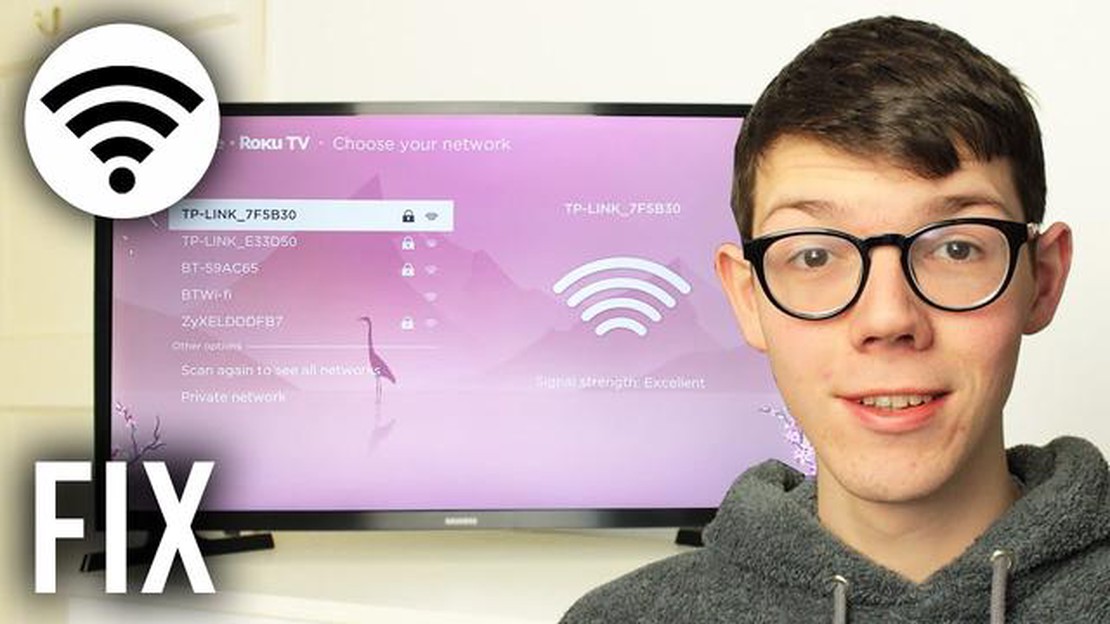
Hisense TV는 뛰어난 화질과 다양한 기능으로 유명하지만 때때로 WiFi 연결에 문제가 발생할 수 있습니다. 좋아하는 프로그램을 스트리밍하든 웹을 탐색하든, 원활한 경험을 위해서는 안정적이고 신뢰할 수 있는 WiFi 연결이 필수적입니다. 이 문서에서는 Hisense TV에서 발생할 수 있는 WiFi 연결 문제를 해결하기 위한 문제 해결 프로세스를 안내합니다.
Hisense TV의 WiFi 연결 문제를 해결하는 첫 번째 단계는 네트워크 설정을 확인하는 것입니다. TV가 올바른 WiFi 네트워크에 연결되어 있고 네트워크 비밀번호가 올바르게 입력되었는지 확인하세요. 이러한 설정은 일반적으로 TV의 네트워크 또는 설정 메뉴에서 찾을 수 있습니다. 또한 TV를 WiFi 라우터에 더 가까이 이동하거나 WiFi 익스텐더를 사용하여 WiFi 신호 강도가 안정적으로 연결될 수 있을 만큼 강한지 확인하세요.
네트워크 설정을 확인한 후에도 연결 문제가 계속 발생하면 Hisense TV와 WiFi 라우터를 모두 다시 시작해보십시오. 때때로 간단한 재시작으로 연결 문제를 일으킬 수 있는 일시적인 결함이나 충돌을 해결할 수 있습니다. TV를 끄고 전원에서 플러그를 뽑은 다음 WiFi 라우터의 플러그도 뽑으세요. 몇 분 정도 기다린 다음 두 장치를 다시 연결하고 전원을 켭니다. WiFi 네트워크에 다시 연결되도록 허용하고 인터넷에 다시 연결해 보세요.
Hisense TV에서 WiFi 연결 문제가 발생하는 또 다른 일반적인 원인은 오래된 펌웨어입니다. 제조업체는 종종 버그를 수정하고 성능을 개선하며 새로운 기능을 추가하기 위해 펌웨어 업데이트를 출시합니다. 제조업체 웹사이트로 이동하거나 TV에 내장된 펌웨어 업데이트 기능을 사용하여 사용 가능한 펌웨어 업데이트가 있는지 확인하세요. 제공된 지침에 따라 펌웨어를 업데이트하려면 USB 드라이브 또는 인터넷 연결이 필요할 수 있습니다.
위의 문제 해결 단계를 시도했지만 여전히 Hisense TV의 WiFi 연결 문제를 해결할 수 없는 경우 고객 지원에 문의해야 할 수 있습니다. Hisense는 전화, 이메일 및 라이브 채팅을 포함한 다양한 채널을 통해 고객 지원을 제공합니다. 발생한 문제를 자세히 설명하고 TV 모델 번호 및 소프트웨어 버전과 같은 관련 정보를 제공하세요. 고객 지원팀에서 구체적인 해결책을 제시하거나 필요한 경우 수리를 예약해 드릴 수 있습니다.
참고: **강력하고 고유한 비밀번호를 사용하고 암호화를 활성화하여 WiFi 네트워크가 안전한지 항상 확인하는 것이 좋습니다. 이렇게 하면 개인 데이터를 보호하고 네트워크에 대한 무단 액세스를 방지하는 데 도움이 됩니다.
이 문제 해결 단계를 수행하면 Hisense TV에서 발생할 수 있는 모든 WiFi 연결 문제를 해결할 수 있습니다. 다시 한 번 Hisense TV에서 원활한 스트리밍과 인터넷 브라우징을 즐기세요!
1. 약하거나 불안정한 WiFi 신호
Hisense TV WiFi 연결의 가장 일반적인 문제 중 하나는 약하거나 불안정한 WiFi 신호입니다. 이로 인해 연결이 느리거나 간헐적으로 발생하고 버퍼링 문제가 발생하며 비디오 스트리밍 품질이 저하될 수 있습니다. 이 문제를 해결하려면
2. 잘못된 WiFi 비밀번호
Hisense TV를 WiFi 네트워크에 연결할 수 없는 경우 올바른 WiFi 비밀번호를 입력했는지 다시 확인하세요. WiFi 비밀번호는 대소문자를 구분하므로 대문자와 소문자를 올바르게 입력했는지 확인하십시오. 비밀번호를 잘 모르는 경우 WiFi 라우터의 설정 페이지에서 확인하거나 인터넷 서비스 제공업체에 문의하여 도움을 받을 수 있습니다.
3. WiFi 간섭
WiFi 간섭으로 인해 Hisense TV에 연결 문제가 발생할 수도 있습니다. WiFi 간섭의 일반적인 원인으로는 다른 전자 장치, 주변 WiFi 네트워크, 벽이나 금속 제품과 같은 물리적 물체 등이 있습니다. WiFi 간섭을 줄이려면
4. 펌웨어 업데이트
Hisense TV의 오래된 펌웨어도 WiFi 연결 문제를 일으킬 수 있습니다. TV의 펌웨어가 최신 상태인지 확인하십시오:
함께 읽기: 로지텍 헤드셋 마이크가 작동하지 않나요? 2023년 새로운 방법으로 해결하세요.
5. 네트워크 설정 재설정
위의 해결 방법 중 어느 것도 작동하지 않으면 Hisense TV에서 네트워크 설정을 재설정해 볼 수 있습니다. 이렇게 하면 저장된 모든 WiFi 네트워크와 비밀번호가 지워지므로 WiFi 연결을 다시 설정해야 합니다. 네트워크 설정을 재설정하려면
위의 문제 해결 단계를 시도한 후에도 Hisense TV에서 WiFi 연결 문제가 계속 발생하면 Hisense 고객 지원 센터에 문의하거나 사용 설명서를 참조하여 추가 지원을 받는 것이 도움이 될 수 있습니다.
WiFi 연결 문제는 특히 Hisense TV에서 좋아하는 프로그램을 스트리밍하거나 인터넷을 검색하려고 할 때 실망스러울 수 있습니다. Hisense TV의 WiFi 연결에 문제가 있는 경우, 문제를 해결하기 위해 수행할 수 있는 몇 가지 문제 해결 단계는 다음과 같습니다:
함께 읽기: 더 게임 어워드 2023 후보: 최고의 게임과 개발자를 모두 만나보세요
이 문제 해결 단계를 수행하면 Hisense TV의 대부분의 WiFi 연결 문제를 해결할 수 있습니다. 문제가 계속 발생하면 Hisense 고객 지원팀에 문의하여 추가 지원을 받는 것이 좋습니다.
Hisense TV에서 WiFi 연결 문제가 발생하는 경우, 문제를 해결하고 해결하기 위해 취할 수 있는 몇 가지 단계가 있습니다. Hisense TV를 WiFi에 다시 연결하려면 아래 단계를 따르세요.
위의 모든 단계를 시도했지만 여전히 Hisense TV를 WiFi에 연결할 수 없는 경우 Hisense 고객 지원에 문의하여 추가 지원을 요청하는 것이 좋습니다.
위에서 언급된 모든 문제 해결 단계를 시도했지만 여전히 Hisense TV의 WiFi 연결에 문제가 있는 경우, 추가 지원을 위해 Hisense 지원팀에 문의해야 할 수 있습니다. Hisense에는 문제를 해결하고 해결하는 데 도움을 줄 수 있는 전담 고객 지원 팀이 있습니다.
Hisense 지원팀에 연락하는 단계는 다음과 같습니다:
Hisense 지원팀에 연락할 때는 발생한 문제에 대해 가능한 한 많은 정보를 제공해야 합니다. 여기에는 Hisense TV의 모델 번호, 표시되는 특정 오류 메시지 및 이미 수행한 문제 해결 단계와 같은 세부 정보가 포함될 수 있습니다. 더 많은 정보를 제공할수록 지원팀에서 더 쉽게 도움을 드릴 수 있습니다.
Hisense 지원팀의 응답을 기다리는 동안 인내심을 잊지 마세요. 문의가 많기 때문에 문제를 분석하고 진단하는 데 시간이 필요할 수 있습니다.
지원 담당자와 직접 통화하는 것을 선호하는 경우, Hisense에서 전화할 수 있는 고객 서비스 전화번호를 제공할 수도 있습니다. 이 정보는 일반적으로 웹 사이트에서 확인할 수 있습니다.
요약하자면, 모든 문제 해결 단계를 직접 수행한 후에도 문제가 해결되지 않는다면 Hisense 지원팀에 문의하여 추가 지원을 요청하는 것이 좋습니다. Hisense TV의 WiFi 연결 문제를 진단하고 해결하는 데 도움을 줄 수 있는 전담 팀이 있습니다.
Hisense TV가 WiFi에 연결되지 않는 경우 몇 가지 이유가 있을 수 있습니다. 먼저, TV가 WiFi 라우터 범위 내에 있고 신호를 차단하는 물리적 장애물이 없는지 확인하세요. 또한 TV에 올바른 WiFi 비밀번호를 입력했는지 확인해야 합니다. 이러한 단계를 수행해도 문제가 해결되지 않으면 라우터와 TV를 다시 시작하거나 TV를 공장 초기화해야 할 수도 있습니다.
Hisense TV에서 WiFi 신호가 약한 경우 몇 가지 방법을 시도해 볼 수 있습니다. 먼저, TV가 WiFi 라우터 범위 내에 있고 신호를 차단하는 물리적 장애물이 없는지 확인하세요. 그래도 문제가 해결되지 않으면 라우터를 TV에 더 가까이 옮기거나 WiFi 익스텐더를 사용하여 신호 강도를 높일 수 있습니다. 또한 보다 안정적인 연결을 위해 라우터를 업그레이드하거나 유선 이더넷 연결을 사용하는 것을 고려할 수 있습니다.
Hisense TV가 WiFi에서 계속 연결이 끊긴다면 몇 가지 이유가 있을 수 있습니다. 먼저, TV가 WiFi 라우터 범위 내에 있는지, 신호를 차단하는 물리적 장애물이 없는지 확인하세요. 또한 라우터와 TV를 모두 다시 시작해보세요. 문제가 지속되면 TV의 소프트웨어를 업데이트하거나 공장 초기화를 수행해야 할 수 있습니다. 또한 해당 지역의 혼잡한 WiFi 네트워크가 TV 연결을 방해할 수 있으므로 라우터에서 WiFi 채널을 변경해 보세요.
예, WiFi 라우터에 결함이 있으면 Hisense TV의 WiFi 연결에 확실히 영향을 미칠 수 있습니다. 라우터가 제대로 작동하지 않거나 문제가 발생하면 TV에 안정적이고 신뢰할 수 있는 WiFi 신호를 제공하지 못할 수 있습니다. 이 경우 TV의 WiFi 연결을 개선하기 위해 라우터 문제를 해결하거나 교체해야 할 수 있습니다.
Hisense TV가 WiFi에 연결되지 않는 데는 여러 가지 이유가 있을 수 있습니다. 몇 가지 일반적인 원인으로는 잘못된 네트워크 설정, 신호 간섭, 오래된 소프트웨어 또는 라우터 문제가 있습니다. 이 문제를 해결하려면 TV의 네트워크 설정을 재설정하거나, TV를 라우터에 더 가깝게 이동하거나, TV 소프트웨어를 업데이트하거나, 라우터를 다시 시작해보십시오.
Madden NFL 22가 EA 서버에 연결할 수없는 문제 해결 방법 Madden NFL 22의 팬이면서 EA 서버에 연결하는 데 문제를 겪고 있다면 혼자가 아닙니다. 많은 플레이어가 “EA 서버에 연결할 수 없음” …
기사 읽기2023년에 사용할 수 있는 최고의 시간 추적 앱 1분 1초가 중요한 현대 사회에서 시간 추적은 점점 더 중요해지고 있습니다. 특정 앱을 사용하면 행동을 최적화하고 생산성을 높이고 체계적으로 관리할 수 있습니다. 2023년에는 다양한 기능을 제공하는 새로운 시간 추적 …
기사 읽기Outlook 보기 및 탐색 모음 설정을 재설정하는 방법은 무엇인가요? Outlook은 전 세계 수백만 명이 사용하는 가장 인기 있는 이메일 클라이언트 중 하나입니다. 이메일을 주고받을 수 있을 뿐만 아니라 일정, 작업, 연락처 및 기타 기능도 처리할 수 있는 강력한 …
기사 읽기초점이 맞지 않고 멈추는 삼성 갤럭시 노트 4 카메라 및 “카메라 실패” 오류 수정 삼성 갤럭시 노트 4의 카메라는 사용자가 고품질 사진과 동영상을 캡처할 수 있는 뛰어난 기능 중 하나입니다. 하지만 다른 기술과 마찬가지로 카메라도 문제에서 자유롭지 않습니다. …
기사 읽기2023년 최고의 타임랩스 카메라 10가지 타임랩스 사진은 시각적으로 놀라운 방식으로 시간의 흐름을 포착하는 매우 인기 있는 기법이 되었습니다. 전문 사진작가든, 열렬한 여행자이든, 단순히 숨막히는 순간을 포착하는 것을 좋아하는 사람이든, 타임랩스 사진 촬영에 적합한 …
기사 읽기동기화가 작동하지 않는 Windows 10: 엔비디아 동기화 문제 해결. Windows 10 사용자이고 Nvidia 그래픽 카드가 장착된 컴퓨터에서 지싱크가 작동하지 않는 문제가 발생했다면 절망하지 마세요. 이 문제를 해결할 수 있는 몇 가지 방법이 있습니다. …
기사 읽기